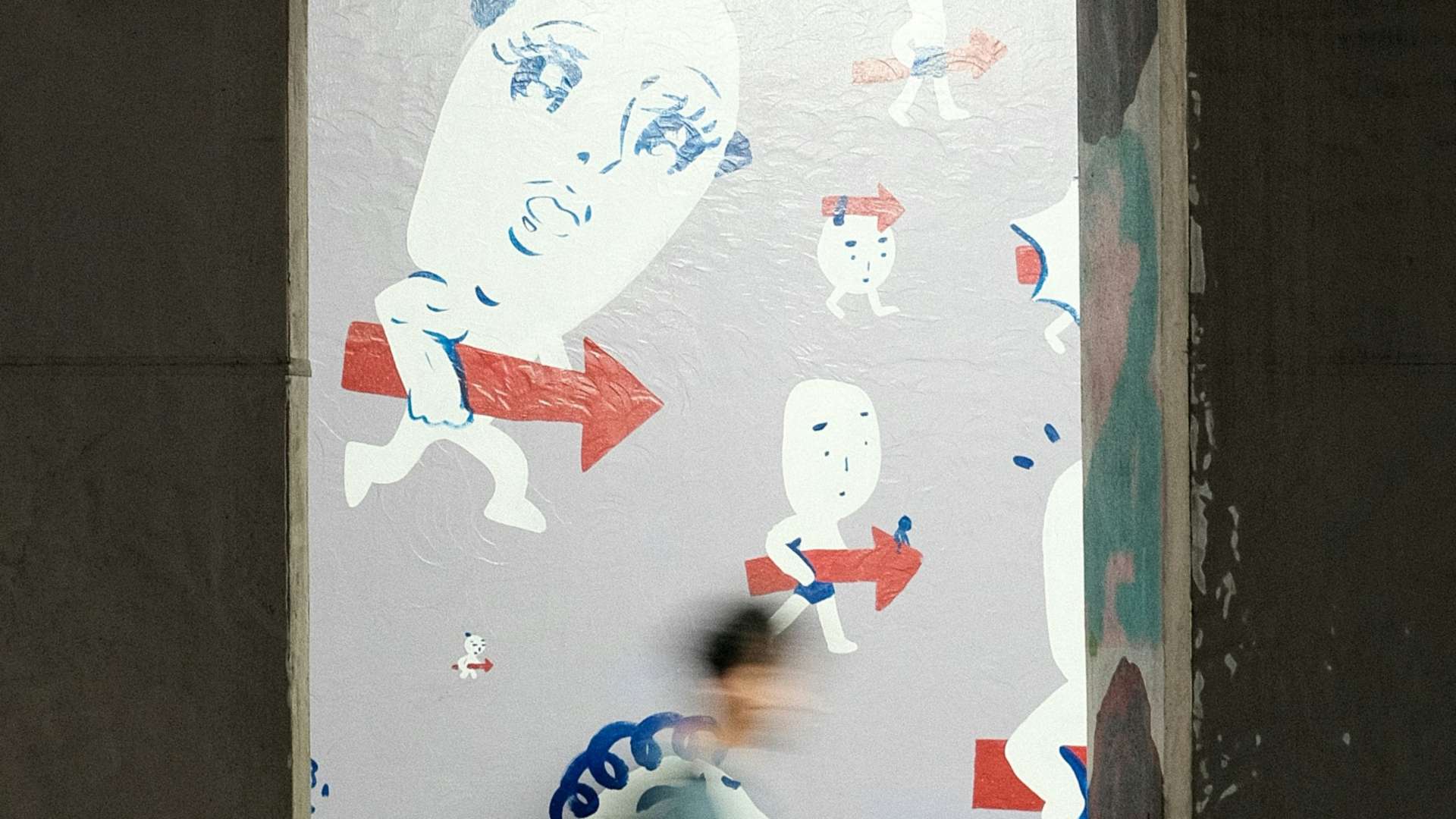디지털 플랫폼이 사용자 경험을 극대화하기 위해서는 소셜 상호작용을 촉진하는 디자인 전략이 필수적이다. 사용자가 플랫폼 내에서 다른 사용자와의 관계를 형성하고, 상호작용을 통해 몰입감을 느낄 수 있는 환경을 조성하는 것이 중요하다. 이 글에서는 소셜 상호작용을 활성화하기 위한 구체적인 디자인 방법을 소개하고, 사용자 간의 관계를 강화하는 요소와 사례를 다룬다.
1. 소셜 상호작용을 위한 인터페이스 설계
소셜 상호작용이 활발하게 이루어지기 위해서는 사용자가 다른 사용자와 쉽게 소통하고 피드백을 주고받을 수 있는 인터페이스가 필요하다. 직관적인 인터페이스는 사용자 간의 관계 형성을 촉진하며, 상호작용의 빈도와 깊이를 증가시킨다. 예를 들어, 인스타그램은 ‘좋아요’, ‘댓글’, ‘공유’ 기능을 직관적인 버튼으로 배치하여 사용자들이 손쉽게 상호작용할 수 있도록 하고 있다.
실질적 팁: 소셜 상호작용을 높이는 인터페이스 디자인 방법
- 피드백을 즉각적으로 제공하는 UI: 사용자가 ‘좋아요’를 누르거나 댓글을 남겼을 때 애니메이션이나 색상 변화를 통해 즉각적인 피드백을 제공하여 상호작용에 대한 만족감을 높인다.
- 피드 알림 기능: 사용자가 다른 사용자와 상호작용할 때 이를 실시간으로 알리는 알림 기능을 추가하여, 상호작용이 지속될 수 있도록 돕는다. 예를 들어, 친구의 댓글이나 답글에 대한 알림을 통해 사용자 간의 소통을 유지할 수 있다.
2. 소셜 상호작용을 촉진하는 콘텐츠 생성 도구
소셜 상호작용을 활발하게 만들기 위해서는 사용자가 콘텐츠를 쉽게 생성하고 공유할 수 있는 도구가 필요하다. 콘텐츠 생성 도구는 사용자가 자신의 경험이나 생각을 공유하도록 하여, 자연스럽게 소셜 상호작용이 이루어지도록 한다. 예를 들어, 틱톡은 사용자가 다양한 효과와 음악을 추가해 쉽게 동영상을 제작하고 공유할 수 있는 도구를 제공하여, 플랫폼 내에서 사용자 간의 소통을 활성화한다.
실질적 팁: 콘텐츠 생성 도구를 통해 상호작용 촉진하기
- 직관적이고 간편한 콘텐츠 제작 기능: 사용자가 복잡한 과정을 거치지 않고도 콘텐츠를 제작할 수 있도록 간단한 UI와 템플릿을 제공한다. 예를 들어, 인스타그램 스토리는 사진이나 동영상을 손쉽게 업로드하고 간단한 효과를 추가할 수 있어 많은 사용자가 참여하게 된다.
- 콘텐츠 공유 옵션 추가: 사용자가 자신의 콘텐츠를 다른 사용자에게 공유할 수 있는 기능을 추가하여 상호작용을 촉진한다. 예를 들어, 트위터는 리트윗 기능을 통해 사용자가 콘텐츠를 쉽게 확산시킬 수 있도록 한다.
3. 사용자 관계를 강화하는 커뮤니티 기능
커뮤니티 기능은 특정 주제나 관심사를 공유하는 사용자들이 모여 서로 상호작용할 수 있는 공간을 제공한다. 이러한 커뮤니티는 사용자들이 소속감을 느끼고, 다른 사용자들과 긴밀한 관계를 형성할 수 있도록 돕는다. 예를 들어, 페이스북의 그룹 기능은 사용자가 관심 분야에 따라 그룹을 생성하고, 그룹 내에서 자유롭게 의견을 나누며 관계를 형성하도록 돕는다.
실질적 팁: 커뮤니티 기능을 통해 사용자 관계 강화하기
- 주제별 커뮤니티 생성 지원: 사용자가 관심사에 따라 쉽게 커뮤니티를 형성할 수 있도록 주제별 그룹 생성 기능을 제공한다. 예를 들어, 레딧은 다양한 서브레딧을 통해 사용자가 특정 주제에 대한 토론과 상호작용을 할 수 있게 한다.
- 커뮤니티 내 실시간 채팅 기능: 커뮤니티 멤버들 간의 실시간 소통을 위한 채팅 기능을 제공하여 관계 형성을 촉진한다. 예를 들어, 디스코드는 음성 채팅과 텍스트 채팅을 제공해 사용자들이 더 깊이 상호작용할 수 있도록 돕는다.
4. 사용자 몰입감을 높이는 게임화 요소
게임화 요소는 사용자들이 플랫폼에 더 오래 머무르게 하고, 다른 사용자와의 상호작용에 더 자주 참여하도록 유도하는 데 효과적이다. 예를 들어, 링크드인은 사용자가 프로필 완성도를 높이기 위한 배지를 제공하여, 사용자가 더 많은 정보를 추가하도록 유도하고, 이를 통해 다른 사용자와 연결될 가능성을 높인다.
실질적 팁: 게임화 요소를 활용한 상호작용 촉진
- 보상 시스템 도입: 사용자가 특정 목표를 달성하거나 상호작용을 많이 할 때 포인트나 배지와 같은 보상을 제공하여, 상호작용을 유도한다. 예를 들어, 듀오링고는 학습 과정에서 사용자가 목표를 달성할 때마다 보상을 제공하여 지속적인 참여를 장려한다.
- 경쟁 요소 추가: 특정 목표에 도달하기 위해 사용자가 서로 경쟁할 수 있는 요소를 추가하여 몰입감을 높인다. 예를 들어, 피트니스 앱에서는 친구와 운동 기록을 비교할 수 있는 기능을 제공하여 소셜 상호작용을 촉진한다.
실생활 사례: 소셜 상호작용을 성공적으로 촉진한 사례
- 틱톡(TikTok): 틱톡은 사용자가 쉽게 동영상을 제작하고 공유할 수 있도록 다양한 콘텐츠 생성 도구를 제공한다. 이를 통해 사용자들이 자연스럽게 콘텐츠를 통해 상호작용하고, 소셜 경험을 즐길 수 있게 한다.
- 페이스북 그룹: 페이스북은 특정 주제나 관심사를 공유하는 사용자들이 모여 상호작용할 수 있는 그룹 기능을 제공하여 사용자 간의 관계를 형성하고 소속감을 강화한다.
- 레딧(Reddit): 레딧의 서브레딧은 특정 주제에 대해 깊이 있는 토론을 할 수 있는 환경을 제공하여 사용자 간의 소통과 상호작용을 활성화한다.
결론
소셜 상호작용을 촉진하는 디자인 전략은 사용자 간의 관계 형성을 지원하고, 플랫폼에 대한 몰입감을 높이는 데 중요한 역할을 한다. 직관적인 인터페이스, 콘텐츠 생성 도구, 커뮤니티 기능, 게임화 요소를 결합하여 사용자들이 자연스럽게 상호작용하고 즐길 수 있는 환경을 제공하는 것이 핵심이다. 이러한 소셜 상호작용의 활성화는 사용자 경험을 풍부하게 하고, 장기적인 사용자 충성도를 확보하는 데 기여할 수 있다.